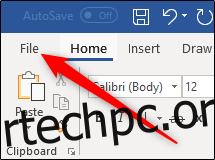Εάν βαριέστε το προεπιλεγμένο θέμα στις εφαρμογές του Office για επιτραπέζιους υπολογιστές, μπορείτε να αλλάξετε το χρώμα και το φόντο για να του δώσετε μια πιο εξατομικευμένη αίσθηση. Είναι απλό και απαιτεί μόνο μερικά απλά βήματα, οπότε ας πάμε σε αυτό.
Αλλαγή του θέματος χρώματος του Office μέσω των Επιλογών εφαρμογής
Από προεπιλογή, το Office χρησιμοποιεί αυτό που ονομάζει θέμα “Χρωματιστά”. Αυτό το θέμα δίνει στη γραμμή τίτλου το χρώμα της αντίστοιχης εφαρμογής της. Για παράδειγμα, το Word είναι μπλε, το Excel είναι πράσινο, το PowerPoint είναι κόκκινο και ούτω καθεξής. Επιπλέον, σας δίνει ένα τυπικό ανοιχτό γκρι φόντο και κορδέλα και μια λευκή περιοχή περιεχομένου.
Μπορείτε να αλλάξετε το θέμα μέσα από οποιαδήποτε εφαρμογή του Office και αυτές οι αλλαγές γίνονται σε όλες τις εφαρμογές του Office.
Αρχικά, ανοίξτε οποιαδήποτε εφαρμογή του Office. Θα χρησιμοποιήσουμε το Word σε αυτό το παράδειγμα.
Κάντε κλικ στην καρτέλα “Αρχείο” στο επάνω αριστερό μέρος της κορδέλας.
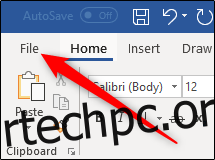
Θα εμφανιστεί ένα παράθυρο στην αριστερή πλευρά με πολλές διαφορετικές επιλογές. Στο κάτω μέρος του παραθύρου, επιλέξτε “Επιλογές”.
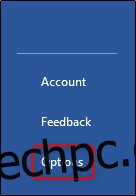
Στο παράθυρο Επιλογές του Word που εμφανίζεται, βεβαιωθείτε ότι η καρτέλα “Γενικά” είναι επιλεγμένη στα αριστερά και, στη συνέχεια, στα δεξιά, βρείτε την ενότητα “Εξατομίκευση του αντιγράφου σας του Microsoft Office”. Εδώ, θα μπορείτε να αλλάξετε το φόντο και το θέμα του Office.
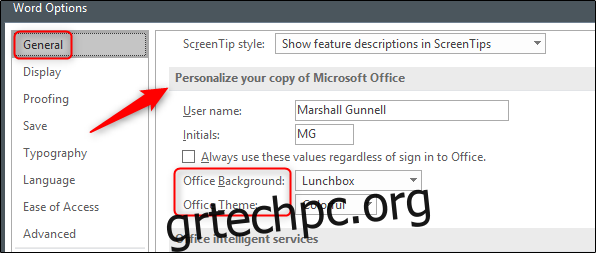
Έχετε τέσσερις επιλογές θεμάτων: Πολύχρωμο, Σκούρο Γκρι, Μαύρο ή Λευκό. Επιλέξτε το θέμα που θέλετε να χρησιμοποιήσετε.
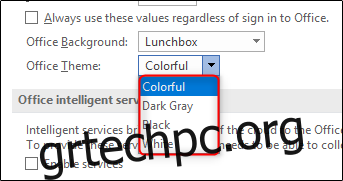
Στη συνέχεια, εάν θέλετε να αλλάξετε το φόντο του Office, έχετε μερικές επιλογές για να διαλέξετε:
Χωρίς φόντο (Προεπιλογή)
Καλλιγραφία
Κύκλοι και ρίγες
Κύκλωμα
σύννεφα
Κύκλοι Doodle
Doodle Diamonds
Γεωμετρία
Κουτί μεσημεριανού γεύματος
Σχολικές προμήθειες
Ανοιξη
αστέρια
Καλαμάκια
Δαχτυλίδια δέντρων
Υποβρύχιος
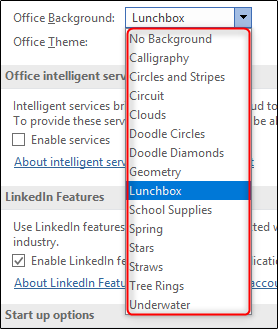
Αφού επιλέξετε το θέμα που θέλετε, κάντε κλικ στο “OK” και τελειώσατε!
Δυστυχώς, η Microsoft δεν παρείχε προεπισκόπηση των θεμάτων με αυτήν την επιλογή, επομένως θα πρέπει να επαναλάβετε αυτά τα βήματα για να προβάλετε το καθένα. Εάν δεν είστε ικανοποιημένοι με αυτό και χρησιμοποιείτε το Office 365, μπορείτε να χρησιμοποιήσετε τις “Ρυθμίσεις λογαριασμού” για να αλλάξετε το θέμα, το οποίο εμφανίζει μια προεπισκόπηση.
Αλλαγή του θέματος χρώματος του Office μέσω των ρυθμίσεων λογαριασμού στο Office 365
Επιστρέψτε σε οποιαδήποτε εφαρμογή χρησιμοποιείτε, επιλέξτε “Αρχείο” και, στη συνέχεια, επιλέξτε “Λογαριασμός” στο παράθυρο που εμφανίζεται.
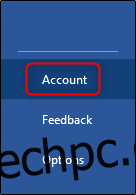
Θα εμφανιστούν τα στοιχεία του λογαριασμού σας. Εδώ, επιλέξτε το μενού κάτω από το “Φόντο γραφείου” ή το “Θέμα γραφείου”, περιηγηθείτε στα διάφορα φόντο και τα θέματα με μια ζωντανή προεπισκόπηση και επιλέξτε αυτά που θέλετε.
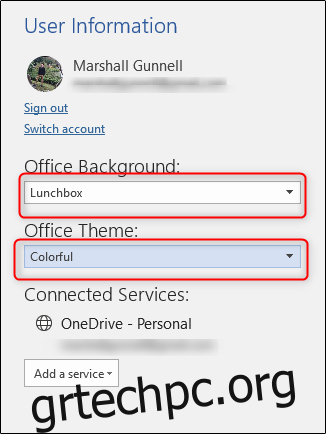
Θα δείτε μια ζωντανή προεπισκόπηση καθώς προχωράτε.